Hvis Du bruker En Windows 10-PC som din daglige enhet for personlige eller arbeidsrelaterte oppgaver, finnes det forskjellige typer tastaturer som kan hjelpe deg med å jobbe bedre.
den vanligste typen tastatur er den fysiske som du kobler TIL PCEN eller det innebygde tastaturet på den bærbare datamaskinen.
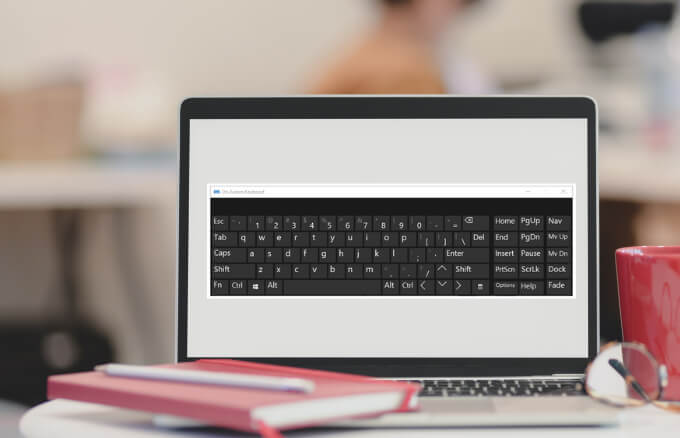
det er imidlertid et virtuelt tastatur som ofte brukes Med Surface-enheter eller bærbare datamaskiner med berøringsskjerm, ofte referert til som skjermtastaturet. Dette innebygde Ease Of Access-verktøyet fungerer også i skrivebordsmodus og kan brukes når det fysiske tastaturet er skadet, tastaturtastene virker ikke eller du ikke har et tastatur i det hele tatt.
denne veiledningen forklarer forskjellige måter å aktivere skjermtastaturet I Windows 10 på, slik at du kan arbeide selv om du ikke har tilgang til et fysisk tastatur.
Slik Aktiverer du Skjermtastaturet I Windows 10
skjermtastaturet er et virtuelt tastatur som inneholder alle standardtastene du finner på et fysisk tastatur.
for å bruke tastaturet trenger du en pekeenhet som musen. Alternativt kan du bla gjennom det virtuelle tastaturet ved hjelp av en enkelt tast eller en gruppe taster på det fysiske tastaturet.
Merk: instruksjonene i denne veiledningen gjelder For En Windows 10-PC uten berøringsskjerm. Du kan imidlertid også få tilgang til berøringstastaturet på EN PC med berøringsskjerm ved å trykke i en tekstboks når enheten er i nettbrettmodus.
1. Slik Aktiverer du skjermtastatur Ved Hjelp Av skjermtastatursnarveien
Hurtigtaster gir raske måter å få tilgang til forskjellige innstillinger og funksjoner På Windows-PCEN, inkludert skjermtastaturet.
for å få tilgang til tastaturet via en snarvei, trykk CTRL + Windows-tasten + O (bokstav o) samtidig.

tastaturet vises på skjermen etter noen sekunder, og du kan bruke musen til å velge taster eller andre kommandoer.
2. Slik Slår Du På Skjermtastatur Via Hjelpemiddelsenteret
Hjelpemiddelsenteret I Windows 10 gir funksjonalitet for brukervennlighet og tilgjengelighetsfunksjoner for å starte apper som Forstørrer, Skjermleser og skjermtastatur. Med denne funksjonen kan du bruke datamaskinen uten skjerm, se hva som er på skjermen, bruke tastaturet til å aktivere Klissete, Veksle og Filtrere taster eller bruke det virtuelle tastaturet.
- hvis du vil aktivere skjermtastaturet I Windows 10 via Hjelpesenter, velger Du Start > Innstillinger .
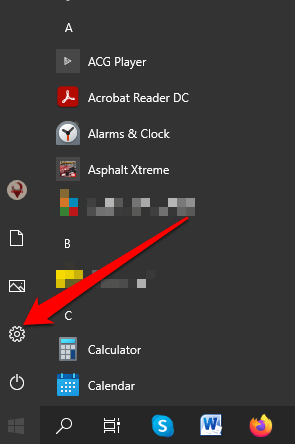
- deretter velger Du Hjelpemiddel.
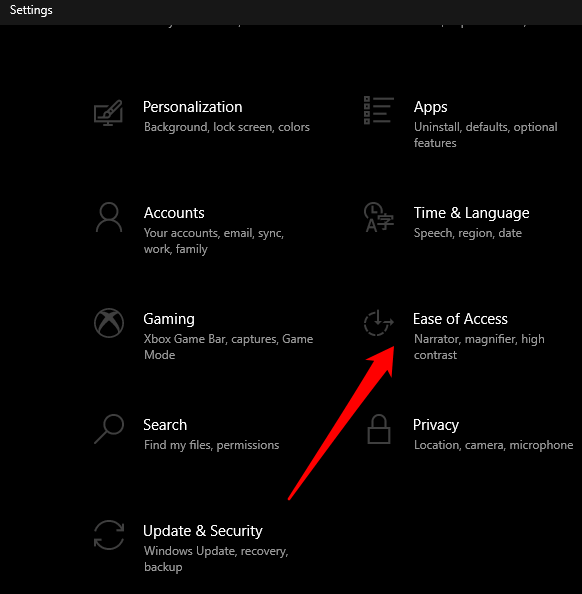
- Rull ned Til Interaksjonsdelen i den høyre ruten, og velg Deretter Tastatur.
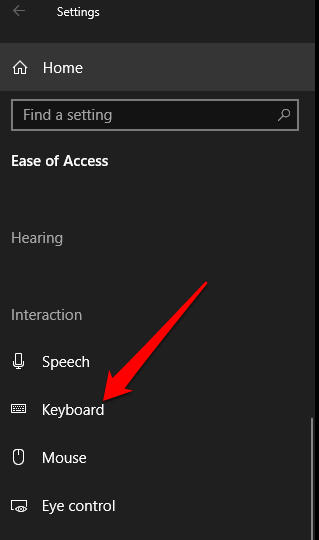
- under Delen Bruk enheten uten et fysisk tastatur, slår Du Av Bryteren Bruk tastaturet på skjermen for å slå det på hvis det er av.
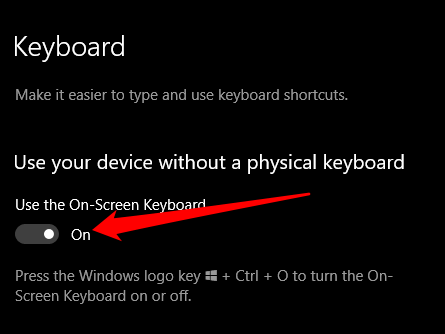
skjermtastaturet vises på skjermen. Du kan flytte den rundt eller skrive inn tekst og lukke skjermen når du er ferdig.
3. Slik Aktiverer du Skjermtastatur via Søk
du kan også få tilgang til skjermtastaturet ved å søke etter funksjonen ved Hjelp Av søkepanelet.
- hvis du vil aktivere skjermtastaturet via Søkepanelet I Windows 10, velger Du Start for å åpne søkefeltet og skriver på skjermen.
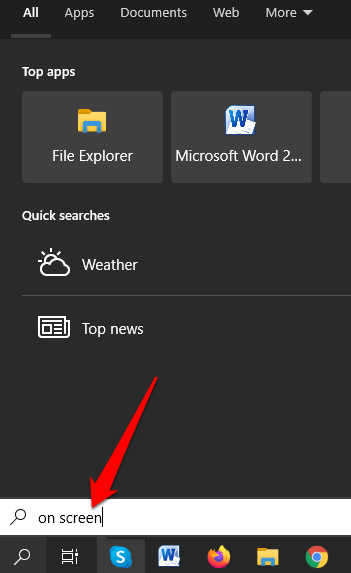
- Velg Skjermtastaturalternativet i søkeresultatene for å åpne tastaturet.
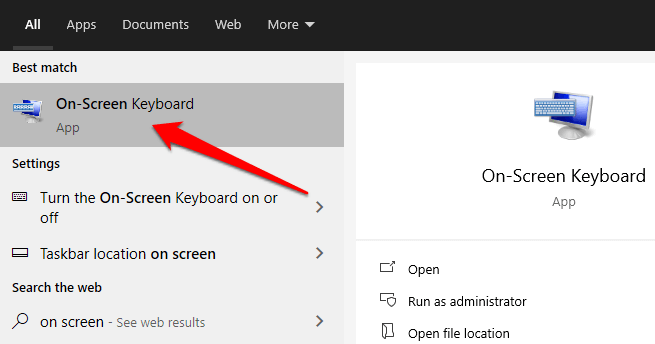
4. Slik Aktiverer Du Skjermtastaturet Ved Hjelp Av Kommandoen Kjør
Hvis du ikke har klart å åpne skjermtastaturet ved hjelp av de foregående trinnene, kan du få tilgang til Det via Kommandoen Kjør.
- hvis du vil slå på skjermtastaturet med Kommandoen Kjør, høyreklikker Du Start > Kjør .
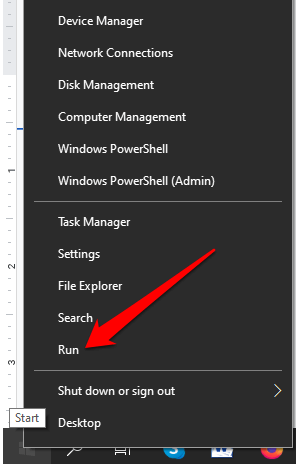
- deretter skriver du osk i Dialogboksen Kjør og trykker På Enter.
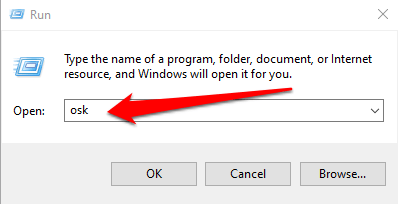
5. Slik Bruker Du Ledetekst Til Å Aktivere Skjermtastatur
Du Kan også bruke Ledeteksten til å slå på skjermtastaturet.
- velg Start Og skriv INN CMD for å gjøre Dette.
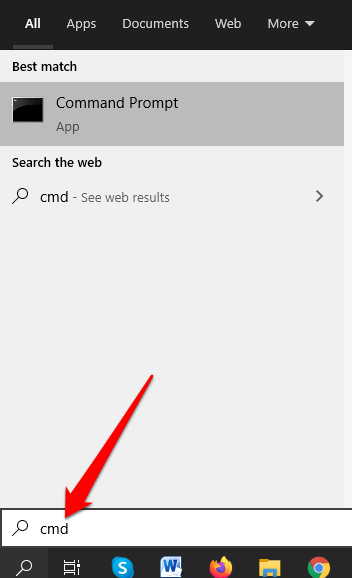
- Velg Ledetekst > Kjør Som Administrator i søkeresultatene.
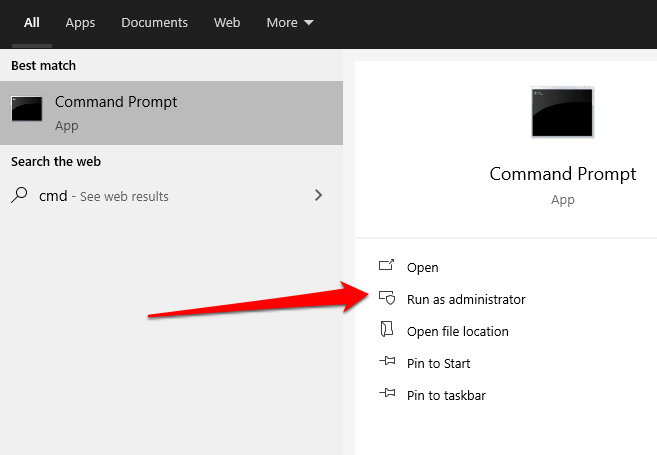
- i Ledetekstvinduet skriver du inn osk og trykker På Enter.
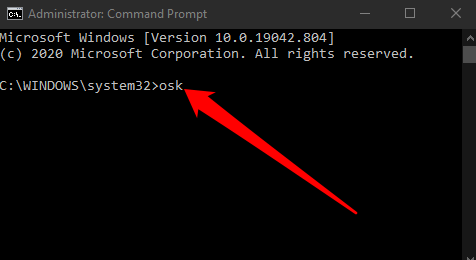
6. Slik Bruker Du Windows PowerShell Til Å Aktivere skjermtastatur
Windows PowerShell Er Et kommandolinjegrensesnitt som fungerer som Kommandoprompt, men er mye kraftigere Og kan brukes til å automatisere oppgaver. Mens PowerShell er mer komplisert Enn Kommandoprompt, kan du fortsatt bruke den til å aktivere skjermtastaturet.
- høyreklikk Start > Windows PowerShell for Å gjøre Dette.
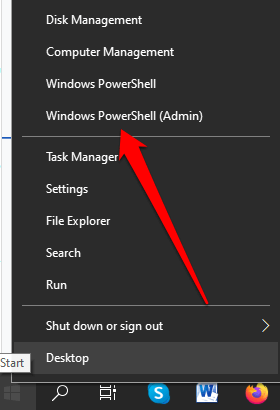
- deretter skriver du inn osk I PowerShell-vinduet og trykker Enter for å utføre kommandoen.
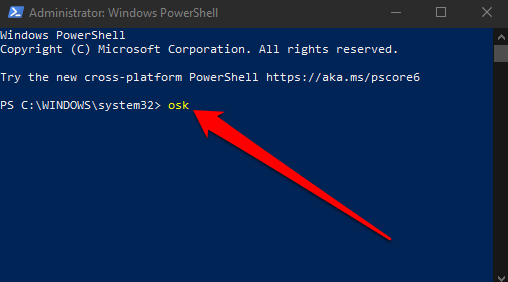
Merk: hvis du vil feste skjermtastaturet i skrivebordsmodus, velger Du Start > Innstillinger > Hjelpemiddel > Tastatur og bytter Bruk skjermtastaturet til På.
Lukk Tastaturdialogboksen, og skjermtastaturet vil bli festet til skjermen. Du kan også legge til skjermtastaturet På Start-Menyen eller Oppgavelinjen hvis du bruker det ofte.
7. Slik Aktiverer Du Skjermtastaturet Ved Hjelp Av Kontrollpanel
Hvis du ikke har klart å slå på skjermtastaturet ved hjelp av de siste seks metodene, kan du fortsatt bruke Kontrollpanelet I Windows 10 for å få tilgang til tastaturet.
- for å gjøre dette, åpne Kontrollpanelet og velg Vis etter.
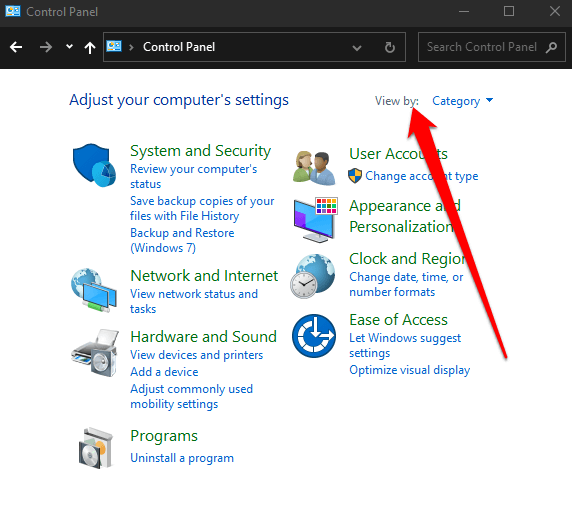
- deretter velger Du Store ikoner.
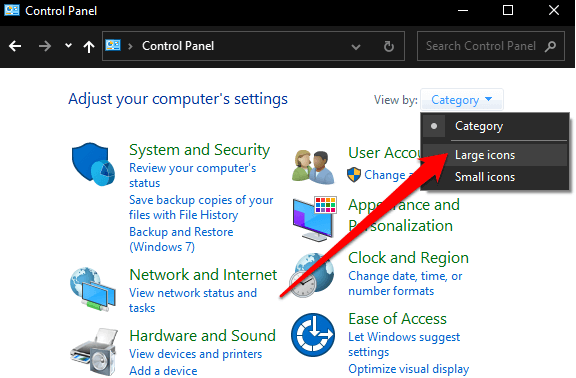
- Velg Hjelpemiddelsenter.
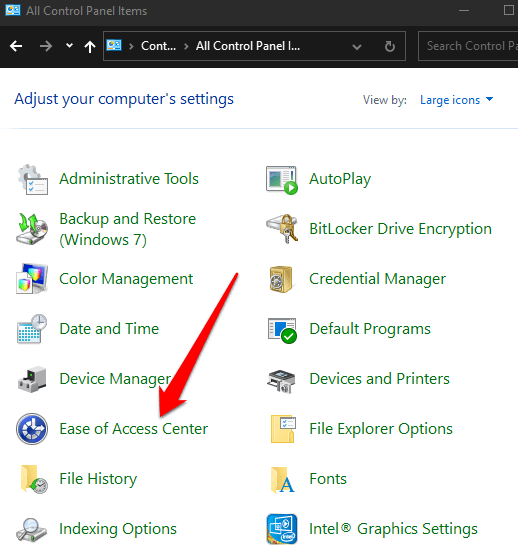
- Velg Start skjermtastaturet.

8. Slik Aktiverer Du Skjermtastaturet Ved Hjelp Av Tredjepartsapper
hvis du ikke kan aktivere eller få tilgang til skjermtastaturet på Windows-PCEN ved hjelp av metodene ovenfor, kan du alltid laste ned og installere en virtuell tastaturapp.
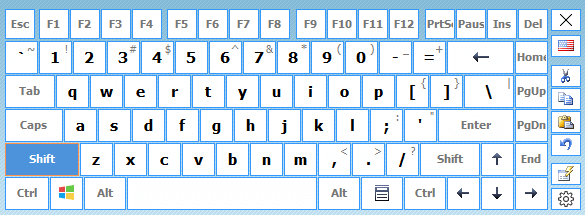
det finnes flere tredjeparts virtuelle tastaturer tilgjengelig For Windows 10-Pcer, inkludert Varmt Virtuelt tastatur, Gratis Virtuelt tastatur, Klikk-N-Type, Touch-It Virtuelt tastatur og VirtualKeyboard.
Få Skjermtastaturet I Windows 10
skjermtastaturet er en enklere måte å skrive og skrive inn data i stedet for å stole på det fysiske tastaturet. Du får fortsatt alle standardtastene, men du trenger en separat pekeenhet for å velge og bla gjennom tastene på skjermen.
vi håper du kunne aktivere og bruke skjermtastaturet på PCEN. Hvis du trenger å bytte ut tastaturet, kan du se våre guider på de beste trådløse tastatur – og musekombinasjonene eller de mindre kjente mekaniske tastaturmerkene som er verdt å prøve.